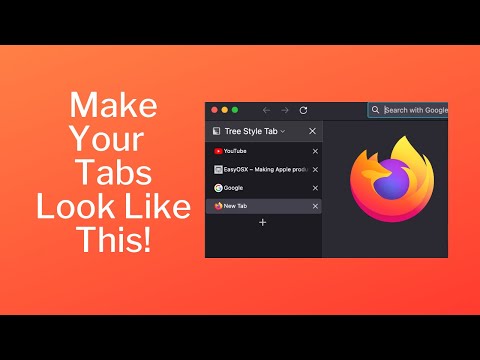Nepaisant šios naujos galimybės, "Unity 7" darbastalio aplinka vis dar yra šiek tiek ribojanti. Kairėje ekrano pusėje arba apačioje - ne dešinėje ekrano pusėje ar viršutinėje pusėje, galite turėti tik paleidimo juostą. Bet bent jau tai žingsnis teisinga kryptimi.
Pirmas variantas: paleiskite terminalo komandą
Tai tiesiog reikia vieno terminalo komandos. Nesijaudinkite - net jei anksčiau niekada nenaudojote terminalo, tai galite padaryti per kelias sekundes, greitai kopijuosite ir įklijuokite.
Pirmiausia atidarykite terminalo langą. Norėdami tai padaryti, spustelėkite "Ubuntu" piktogramą viršutiniame kairiajame ekrano kampe, kad atidarytumėte Dash, ieškokite "Terminal" ir paspauskite Enter.

gsettings set com.canonical.Unity.Launcher launcher-position Bottom

Jei norite vėl paleisti paleidiklį ekrano kairėje, paleiskite šią komandą:
gsettings set com.canonical.Unity.Launcher launcher-position Left

Antrasis variantas: naudokite "Unity Tweak Tool"
"Unity Tweak Tool" yra trečiosios šalies programa, leidžianti greitai valdyti šį ir daugelį kitų paslėptų "Unity" darbalaukio nustatymų. "Unity" turi nemažai galimybių, kurias galite konfigūruoti, nuo piktogramų animacijos iki darbalaukio elgsenos, o tik keletas iš jų paprastai yra aptikti Ubuntu vartotojo sąsajoje.
Norėdami įdiegti šį įrankį, atidarykite "Ubuntu" programinę įrangą, ieškokite "Unity Tweak Tool" ir įdiekite ją.



Trečias variantas: pakeiskite nustatymą naudodami Dconf redaktorių
Jei pageidaujate, galite naudoti Dconf Editor programą, kad pakeistumėte šį nustatymą, o ne naudodami aukščiau esančią komandą gsettings terminal. Tai nėra realus pranašumas - greičiau paleisti terminalo komandą. Bet tai yra galimybė.
Norėdami įdiegti šį įrankį, atidarykite Programinės įrangos programą, suraskite "Dconf Editor" programą ir įdiekite ją.

Dešinėje srityje spustelėkite "paleidimo priemonės pozicijos" reikšmę ir nustatykite ją "Apatinė". Taip pat galite grįžti čia kairėje.

Būtų malonu, jei Ubuntu būtų lengviau valdyti šią parinktį iš numatytojo Sistemos nustatymų įrankio - greičiausiai esant langelyje "Išvaizda" - tačiau ši galimybė nebuvo įdiegta į Ubuntu 16.04 "Xenial Xerus" paleidimo metu. Tai mažai tikėtina, kad jis visada bus pridėtas. Tačiau Ubuntu naudotojams pagaliau yra oficialiai palaikomas būdas perkelti paleidimo priemonę į ekrano apačią, todėl sunku per daug skųstis.